Apeluri telefonice și mesaje text pe Mac
Cu o conexiune Wi-Fi, puteți primi și efectua apeluri direct de pe Mac Pro. (Necesită un microfon extern. Accesoriile sunt comercializate separat pe apple.com/ro, la un Apple Store local sau la alți revânzători.) De asemenea, puteți să primiți și să trimiteți mesaje text.
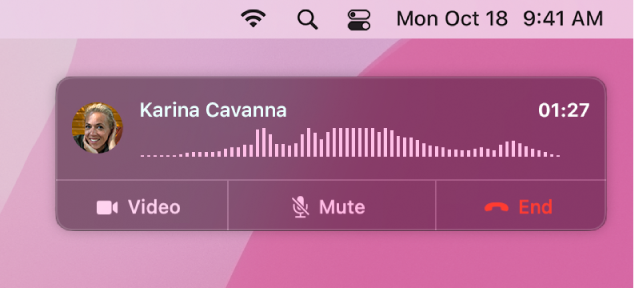
Configurați FaceTime pentru apeluri telefonice. Pe iPhone (iOS 9 sau ulterior), accesați Configurări > Telefon și activați apelarea Wi-Fi. Apoi, pe Mac, accesați FaceTime > Preferințe, alegeți Configurări, apoi faceți clic pe “Apelare de pe iPhone”. Consultați Configurarea iPhone-ului și FaceTime pe Mac pentru apeluri telefonice în Manualul de utilizare FaceTime.
Efectuați un apel. Deschideți FaceTime pe Mac și introduceți un număr de telefon. Sau, în Contacte, faceți clic pe pictograma Telefon ![]() în rândul cu FaceTime pentru un contact. De asemenea, puteți face clic pe un număr de telefon într‑o căutare Spotlight sau într‑o aplicație precum Safari sau Calendar (iPhone‑ul sau iPad‑ul dvs. cu o conexiune celulară trebuie să fie în apropiere). Consultați Efectuarea și recepționarea apelurilor telefonice în FaceTime în Manualul de utilizare FaceTime.
în rândul cu FaceTime pentru un contact. De asemenea, puteți face clic pe un număr de telefon într‑o căutare Spotlight sau într‑o aplicație precum Safari sau Calendar (iPhone‑ul sau iPad‑ul dvs. cu o conexiune celulară trebuie să fie în apropiere). Consultați Efectuarea și recepționarea apelurilor telefonice în FaceTime în Manualul de utilizare FaceTime.
Răspundeți la un apel. Atunci când cineva vă sună pe iPhone, faceți clic pe notificarea care apare pe ecranul Mac Pro-ului dvs. Computerul dvs. Mac Pro devine un sistem difuzor cu microfon dacă nu purtați căști.
Sfat: Pentru a dezactiva temporar notificările despre apelurile telefonice, mesaje și altele pe Mac, activați funcționalitatea Nu deranjați. Faceți clic pe pictograma Centru de control ![]() din bara de meniu, apoi faceți clic pe “Nu deranjați” și alegeți o limită de timp.
din bara de meniu, apoi faceți clic pe “Nu deranjați” și alegeți o limită de timp.
Trimiteți și primiți mesaje. Utilizați Mesaje pentru a trimite mesaje text de pe Mac Pro‑ul dvs. Toate mesajele apar pe Mac Pro, iPhone, iPad, iPod touch și Apple Watch, așa că, atunci când cineva vă trimite un mesaj, puteți răspunde cu dispozitivul care vă este mai la îndemână. (Pentru mesajele vocale este necesar un microfon extern. Accesoriile sunt comercializate separat pe apple.com/ro, la un Apple Store local sau la alți revânzători.) Consultați Mesaje.
Aflați mai multe. Consultați Configurarea iPhone-ului pentru a primi mesaje SMS pe Mac în Manualul de utilizare a aplicației Mesaje.